Πώς να χρησιμοποιήσετε την υπαγόρευση στο Mac σας (09.14.25)
Ο παραδοσιακός και αναμφισβήτητα ο ευκολότερος τρόπος για να γράψετε σημειώσεις και μηνύματα ηλεκτρονικού ταχυδρομείου είναι μέσω του πληκτρολογίου και του ποντικιού του υπολογιστή σας. Ωστόσο, εάν δεν μπορείτε να χρησιμοποιήσετε το πληκτρολόγιο ή το ποντίκι για οποιονδήποτε λόγο, μπορείτε να χρησιμοποιήσετε μια άλλη δυνατότητα που ονομάζεται υπαγόρευση της Apple. Η υπαγόρευση μπορεί να είναι αρκετά βολική σε ορισμένες περιπτώσεις. Για παράδειγμα, εάν είστε απασχολημένοι κάνοντας κάτι και θέλετε να γράψετε μια επείγουσα σημείωση ή μήνυμα ηλεκτρονικού ταχυδρομείου, τότε χρησιμοποιώντας τη δυνατότητα υπαγόρευσης αντί να πληκτρολογήσετε τη σημείωση στο πληκτρολόγιό σας και κάνοντας κλικ στο ποντίκι για να στείλετε ένα μήνυμα ηλεκτρονικού ταχυδρομείου θα σας επιτρέψει να κάνετε πολλές εργασίες αποτελεσματικά.
Τρόπος ρύθμισης της υπαγόρευσης σε MacΗ λειτουργία υπαγόρευσης είναι στάνταρ σε συσκευές Mac, αλλά θα πρέπει να την ενεργοποιήσετε και να τη ρυθμίσετε πριν ξεκινήσετε να τη χρησιμοποιείτε. Για να ενεργοποιήσετε τη λειτουργία υπαγόρευσης, ακολουθήστε τα εξής βήματα:
- Μεταβείτε στις Προτιμήσεις συστήματος κάνοντας κλικ στο μικρό εικονίδιο Apple επάνω αριστερά γωνία της οθόνης σας.
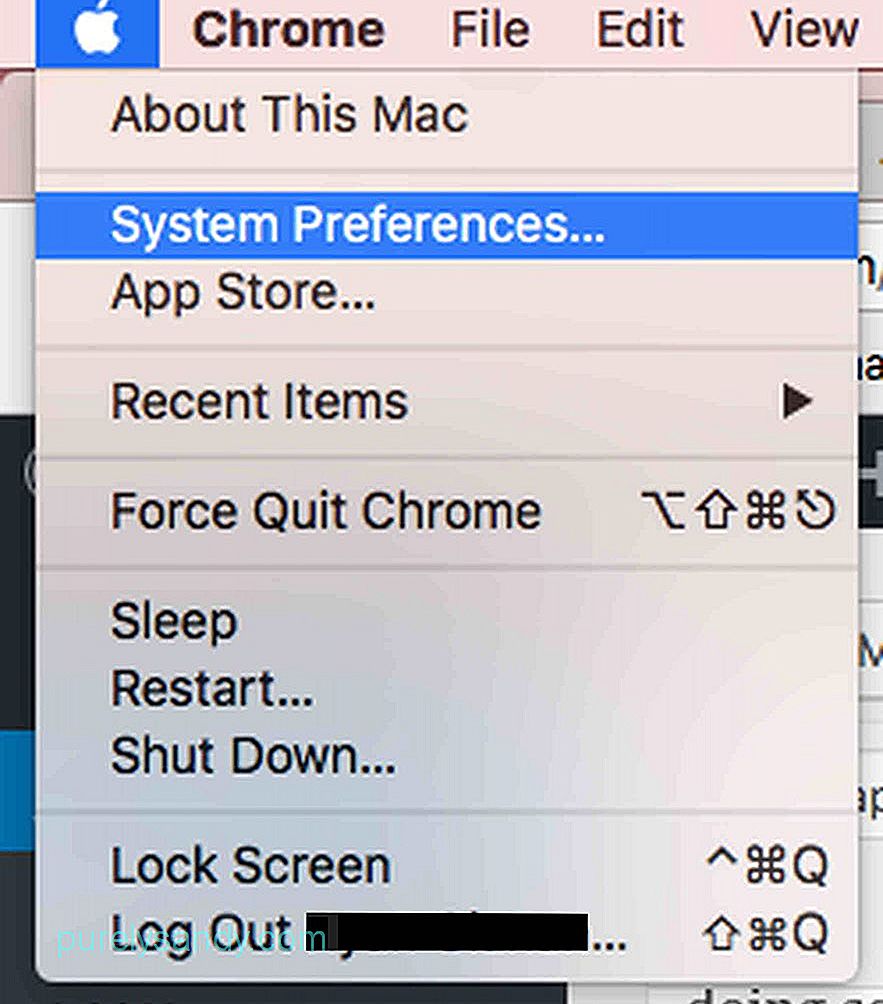
- Κάντε κλικ στο Πληκτρολόγιο .
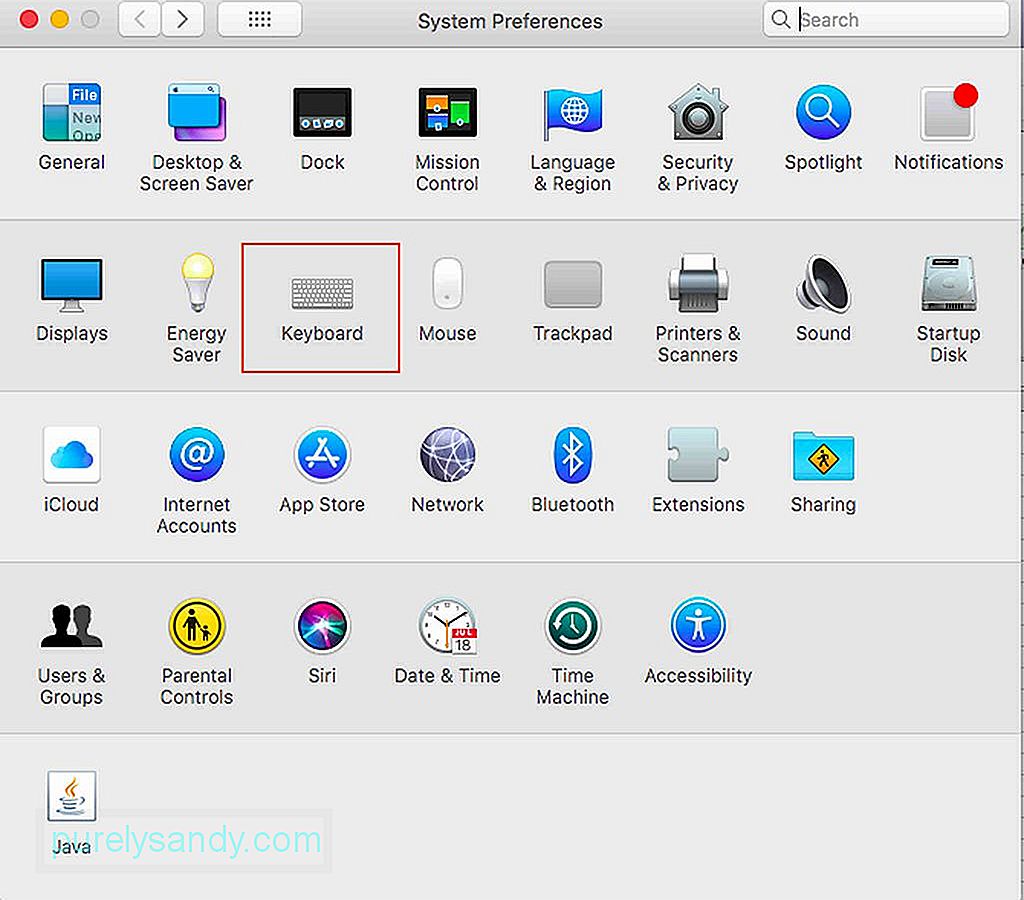
- Κάντε κλικ στην καρτέλα Υπαγόρευση .
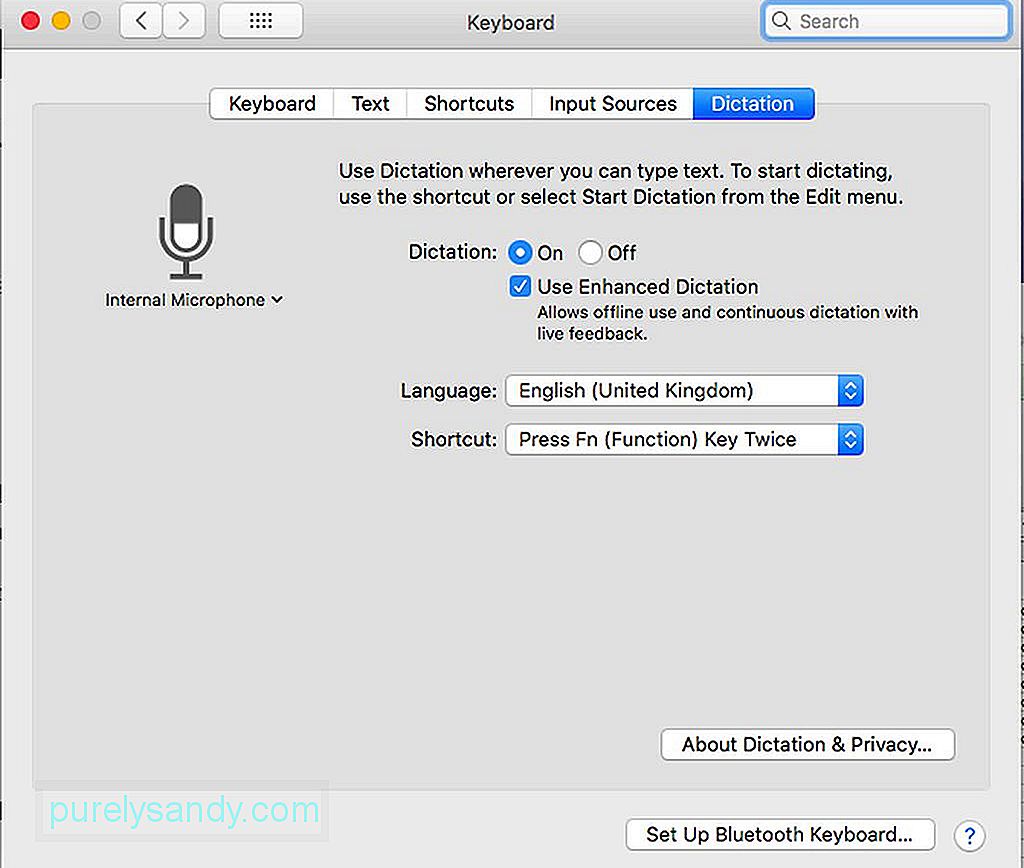
- Στην καρτέλα Υπαγόρευση , θα σας δοθούν πολλές επιλογές. Βεβαιωθείτε ότι έχετε επιλέξει το κουμπί επιλογής Ενεργό .
- Επιλέξτε το πλαίσιο Χρήση βελτιωμένης υπαγόρευσης . Η βελτιωμένη υπαγόρευση σάς επιτρέπει να χρησιμοποιείτε τη λειτουργία ακόμα και όταν ο Mac σας είναι εκτός σύνδεσης.
- Επιλέξτε την προτιμώμενη Γλώσσα και Συντόμευση για να ενεργοποιήσετε τη λειτουργία όποτε χρειάζεστε το. Οι συντομεύσεις είναι μια ακολουθία πλήκτρων που θα πρέπει να πληκτρολογήσετε στο πληκτρολόγιό σας για να ενεργοποιήσετε την υπαγόρευση όταν τη χρειάζεστε. Για παράδειγμα, η πληκτρολόγηση του κουμπιού Fn δύο φορές μπορεί να χρησιμοποιηθεί για την ενεργοποίηση υπαγόρευσης.
- Μετά από αυτά, θα έχετε ρυθμίσει σχεδόν τη δυνατότητα υπαγόρευσης Mac. Υπάρχουν άλλες ρυθμίσεις που μπορείτε να τροποποιήσετε, αλλά οι βασικές ρυθμίσεις είναι αρκετές για να ξεκινήσετε.
Η λειτουργία υπαγόρευσης της Apple σε Mac είναι απλή, αλλά θα χρειαστεί να το ξεκουράσετε και μπορεί να χρειαστεί λίγος χρόνος. Αυτό συμβαίνει επειδή θα πρέπει να απομνημονεύσετε αρκετές εντολές. Στην πραγματικότητα, υπάρχουν περισσότερες από εκατό εντολές, αλλά μην ανησυχείτε, γιατί μπορείτε να ξεκινήσετε με μερικές βασικές εντολές και να μάθετε τις υπόλοιπες με την πάροδο του χρόνου, όπως τη χρειάζεστε. Ωστόσο, είναι καλή ιδέα να αφιερώσετε χρόνο για να ελέγξετε τις διαθέσιμες εντολές απλώς για να εξοικειωθείτε με τα διαθέσιμα. Είναι επίσης σημαντικό να λάβετε υπόψη τις εντολές που αφορούν συγκεκριμένες εφαρμογές. Επομένως, εάν χρησιμοποιείτε υπαγόρευση για να γράψετε και να στείλετε ένα μήνυμα ηλεκτρονικού ταχυδρομείου, θα υπάρχει ένα διαφορετικό σύνολο εντολών σε σύγκριση με τη σύνταξη και την αποθήκευση μιας σημείωσης. Κατά τη σύνταξη ενός μηνύματος ηλεκτρονικού ταχυδρομείου, μπορείτε επίσης να προσθέσετε το όνομα του παραλήπτη, το θέμα, το μήνυμα και, στη συνέχεια, να στείλετε το μήνυμα ηλεκτρονικού ταχυδρομείου χωρίς να πληκτρολογήσετε στο πληκτρολόγιο ή χρησιμοποιώντας το ποντίκι σας για να κάνετε κλικ στις εντολές.
Εάν θέλετε να ξεκινήσετε τη μεγιστοποίηση της δυνατότητας, ξεκινήστε με κάτι απλό, όπως η σύνταξη και η αποστολή email. Για να το κάνετε αυτό, ανοίξτε την εφαρμογή email και, στη συνέχεια, πατήστε τη συντόμευση που προτιμάτε για να ανοίξετε την υπαγόρευση. Θα εμφανιστεί ένα μικρό κουτί με ένα εικονίδιο μικροφώνου. Για να εμφανιστεί η λίστα των διαθέσιμων εντολών για αυτήν την εφαρμογή, απλώς πείτε εμφάνιση εντολών . Θα εμφανιστεί ένα αναδυόμενο παράθυρο που θα εμφανίζει τη λίστα εντολών, όπως κλικ , διακόπτης , έξοδος και επόμενο πεδίο < μεταξύ άλλων. Η δυνατότητα υπαγόρευσης της Apple θα είναι αναμφίβολα χρήσιμη εάν πρέπει να χρησιμοποιήσετε τη συσκευή σας εντελώς hands-free. Ωστόσο, να θυμάστε ότι δεν μπορούν να ελεγχθούν όλες οι λειτουργίες του Mac με υπαγόρευση. Αφιερώστε χρόνο για να εξοικειωθείτε με τις διαθέσιμες εντολές, ώστε να μπορείτε να χρησιμοποιείτε αποτελεσματικά την υπαγόρευση.
Για να διασφαλίσετε ότι η λειτουργία υπαγόρευσης λειτουργεί καλά όποτε τη χρειάζεστε, θα πρέπει να βεβαιωθείτε ότι ο Mac σας βρίσκεται σε άριστη κατάσταση ανά πάσα στιγμή. Ευτυχώς, η βελτιστοποίηση του Mac σας δεν είναι τόσο δύσκολη όσο θα φαινόταν. Η εφαρμογή επιδιόρθωσης Mac θα σας βοηθήσει να μεγιστοποιήσετε τη μνήμη RAM, τον αποθηκευτικό χώρο και άλλες βασικές λειτουργίες στη συσκευή σας.
Βίντεο YouTube: Πώς να χρησιμοποιήσετε την υπαγόρευση στο Mac σας
09, 2025

